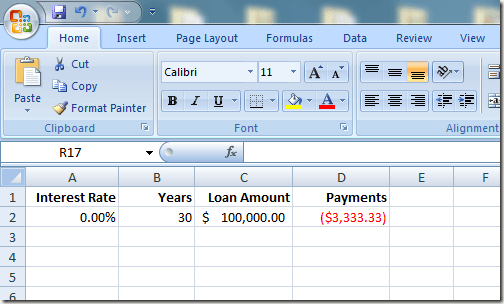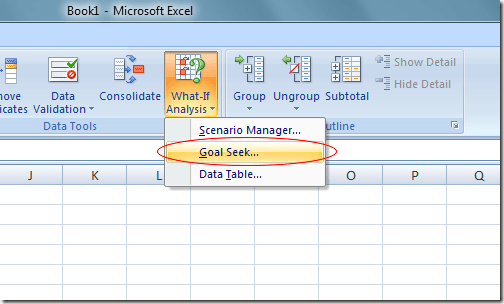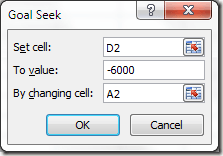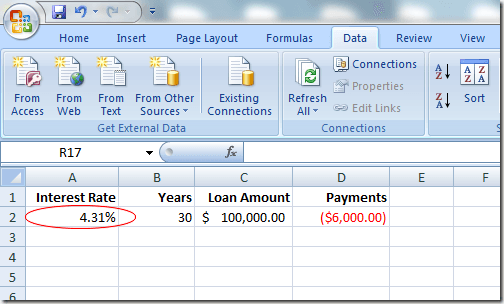हालांकि एक्सेल की फ़ंक्शंस की लंबी सूची माइक्रोसॉफ्ट के स्प्रेडशीट एप्लिकेशन की सबसे मोहक विशेषताओं में से एक है, लेकिन कुछ अंतर्निहित रत्न जो इन कार्यों को बढ़ाते हैं। एक अक्सर अनदेखा उपकरण व्हाट-इफ विश्लेषण है।
एक्सेल का क्या-अगर विश्लेषण उपकरण तीन मुख्य घटकों में टूट गया है। यहां चर्चा की गई भूमिका शक्तिशाली लक्ष्य खोज सुविधा है जो आपको एक फ़ंक्शन से पीछे की ओर काम करने देती है और सेल में सूत्र से वांछित आउटपुट प्राप्त करने के लिए आवश्यक इनपुट निर्धारित करती है। एक्सेल के व्हाट-इफिसिस लक्ष्य लक्ष्य टूल का उपयोग कैसे करें सीखने के लिए पढ़ें।
एक्सेल का लक्ष्य खोज टूल उदाहरण
मान लीजिए कि आप एक घर खरीदने के लिए बंधक ऋण लेना चाहते हैं और आप इस बात से चिंतित हैं कि ऋण पर ब्याज दर सालाना भुगतान को कैसे प्रभावित करेगी। बंधक की राशि $ 100,000 है और आप 30 साल के दौरान ऋण का भुगतान करेंगे।
एक्सेल के पीएमटी फ़ंक्शन का उपयोग करके, आप आसानी से पता लगा सकते हैं कि वार्षिक भुगतान क्या होगा यदि ब्याज दर 0 थी %। स्प्रेडशीट शायद इस तरह कुछ दिखाई देगी:
ए 2 में सेल वार्षिक ब्याज दर का प्रतिनिधित्व करता है, बी 2 पर सेल की लंबाई है वर्षों में ऋण, और सी 2 में सेल बंधक ऋण की राशि है। डी 2 में सूत्र है:
= पीएमटी (ए 2, बी 2, सी 2)
और 30-वर्ष, $ 100,000 बंधक के वार्षिक भुगतान का प्रतिनिधित्व करता है 0% ब्याज। ध्यान दें कि डी 2 में आंकड़ा ऋणात्मक है क्योंकि एक्सेल मानता है कि भुगतान आपकी वित्तीय स्थिति से नकारात्मक नकदी प्रवाह है।
दुर्भाग्य से, कोई बंधक ऋणदाता आपको $ 100,000 को 0% ब्याज पर उधार देने वाला नहीं है। मान लीजिए कि आप कुछ समझते हैं और पता लगाते हैं कि आप बंधक भुगतान में $ 6,000 प्रति वर्ष वापस भुगतान कर सकते हैं। अब आप सोच रहे हैं कि ऋण के लिए आप कितनी उच्च ब्याज दर ले सकते हैं यह सुनिश्चित करने के लिए कि आप प्रति वर्ष $ 6,000 से अधिक का भुगतान नहीं कर रहे हैं।
इस स्थिति में कई लोग बस टाइपिंग नंबर शुरू करेंगे सेल ए 2 में जब तक डी 2 में आंकड़ा लगभग $ 6,000 तक पहुंच गया। हालांकि, आप एक्सेल-एनालिसिस लक्ष्य खोज उपकरण का उपयोग करके एक्सेल को आपके लिए काम कर सकते हैं। अनिवार्य रूप से, आप एक्सेल को डी 4 में परिणाम से पीछे की ओर काम करेंगे जब तक कि यह ब्याज दर पर न आए जो $ 6,000 के अधिकतम भुगतान को पूरा करता है।
डेटाटैब पर क्लिक करके प्रारंभ करें रिबन और डेटा उपकरणअनुभाग में क्या-अगर विश्लेषणबटन ढूंढ रहा है। क्या-अगर विश्लेषणबटन पर क्लिक करें और मेनू से लक्ष्य खोजचुनें।
<पी>एक्सेल एक छोटी सी खिड़की खुलता है और आपको केवल तीन चर इनपुट करने के लिए कहता है। सेट सेलचर एक कक्ष होना चाहिए जिसमें एक सूत्र शामिल है। यहां हमारे उदाहरण में, यह D2है। मूल्यवैरिएबल वह मात्रा है जिसे आप सेल के D2पर विश्लेषण के अंत में चाहते हैं।हमारे लिए, यह -6000। याद रखें कि एक्सेल नकारात्मक नकद प्रवाह के रूप में भुगतान देखता है। सेल बदलकरचर वह ब्याज दर है जिसे आप चाहते हैं कि एक्सेल आपके लिए ढूंढें ताकि $ 100,000 बंधक प्रति वर्ष केवल $ 6,000 खर्च करे। तो, सेल ए 2का उपयोग करें।
ठीकबटन क्लिक करें और आप देख सकते हैं कि एक्सेल संबंधित कोशिकाओं में संख्याओं का एक गुच्छा चमकता है जब तक कि अंत में पुनरावृत्तियों पर अभिसरण नहीं हो जाता एक अंतिम संख्या। हमारे मामले में, ए 2 पर सेल अब 4.31% पढ़ना चाहिए।
यह विश्लेषण हमें बताता है कि $ 6,000 से अधिक खर्च न करने के लिए प्रति वर्ष 30 साल, $ 100,000 बंधक पर, आपको 4.31% से अधिक ऋण को सुरक्षित करने की आवश्यकता है। यदि आप विश्लेषण करना जारी रखना चाहते हैं- यदि विश्लेषण करते हैं, तो आप बंधक पर अच्छी ब्याज दर सुरक्षित करने का प्रयास करते समय आपके पास विकल्पों का पता लगाने के लिए संख्याओं और चर के विभिन्न संयोजनों को आजमा सकते हैं।
एक्सेल का क्या-अगर विश्लेषण लक्ष्य खोज उपकरण विशिष्ट स्प्रेडशीट में पाए गए विभिन्न कार्यों और सूत्रों के लिए एक शक्तिशाली पूरक है। किसी सेल में सूत्र के परिणामों से पीछे की ओर काम करके, आप अपनी गणनाओं में अलग-अलग चरों को अधिक स्पष्ट रूप से देख सकते हैं।